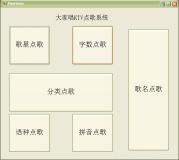设置准备
这个方法仅仅针对附件存储在文件系统中。如果你存储附件在数据库中,请参考 Attachment Storage Configuration 文档中的内容来找到如何在 2 种不同的文件存储方式之间进行整合。
步骤 1 :对你的插件进行记录
对你近期在 Confluence 中安装和启用的插件进行记录,这你可以在后期对插件进行重新安装或者调整。针对你安装的插件,你需要记录下面的一些内容:
- 插件名称
- 版本号
- 启用或禁用状态。这个对你自己启用禁用 Confluence 的一些模块能够起到帮助作用,能够帮你在后期修改 Confluence 的默认配置。
步骤 2 :备份你的数据
- 针对你已经存在的数据,创建一个 XML 备份。请参考 Manually Backing Up the Site 页面中的内容。你需要记录创建的 XML 备份的位置,你需要这个文件在后面导入到 Confluence 使用的新数据库中。
- 停止 Confluence。
- 对 Confluence Home 目录中的附件目录进行拷贝(
<CONFLUENCE-HOME-DIRECTORY>\attachments)。你需要在后续拷贝你的 Confluence 目录到新的 Confluence 安装实例中。 - 如果你使用的是一个外部数据库,请确保你外部数据库也创建了一个备份。你可以使用外部数据库提供的各种工具来创建这个备份。
步骤 3 :设置新数据库
为你的新数据库选择数据库设置指南,并且运行这些指南能帮你做下面的一些事情:
- 安装数据库服务器。
- 针对数据库服务器对平台和性能进行一些调整。
- 添加 Confluence 数据库和用户。在这一步的时候记录你使用的数据库用户名和密码。你需要在下一步运行 Confluence 安装向导的时候使用。
步骤 4:在新的位置安装 Confluence(相同的版本号)
现在你需要再次对 Confluence 进行安装,这次安装将会按照在不同的 Home 目录路径和安装路径。注意:你必须使用和你前期 Confluence 安装完全相同的版本(如果你希望对 Confluence 进行升级,你需要单独进行进行升级)。例如,如果你当前 Confluence 运行的是 5.1.2,你新安装的 Confluence 也必须是 5.1.2 版本。
当运行 Confluence installer 的时候:
- 选择 自定义安装(Custom Install)。(不要选择升级已经存在的安装实例。)
- 选择 一个新的安装目录。 这个安装目录是针对你新安装的 Confluence。这个安装目录必须与你当前安装的 Confluence 目录完全不同。
- 选择 一个新的 home 目录。 这个安装目录是针对你新安装的 Confluence。这个安装目录必须与你当前安装的 Confluence 目录完全不同。
步骤 5 :如果需要的话下载和安装数据库驱动
步骤 6:运行 Confluence 安装向导然后拷贝你的数据到新的数据库中
当运行 Confluence 设置向导:
- 和平常一样输入你的许可证秘钥。
- 在安装类型中选择 生产安装(Production Installation)。
- 从 数据类型(Database type)下拉菜单中选择 我自己的数据库(My own database)然后选择你安装使用的数据库。
- 当弹出需要选择 我自己的数据库(My own database),的时候,你需要选择你新的 数据类型(Database type)。
- 输入你的数据库细节。使用 测试连接(test connection)来确定你的数据库已经被正确的设置了。
- 在载入内容步骤,选择 从备份中恢复(Restore From Backup)。这个是从你备份的 XML 文件中导入内容到数据库中的步骤,有下面 2 种方法可以访问你备份出来的 XML 文件:
- 从网络中浏览访问你的 XML 备份文件,然后选择 上传和恢复(Upload and Restore)。
- 可选的,你可以将你的 XML 备份文件上传到你新安装 Confluence 的 home 目录中(
<CONFLUENCE-HOME-DIRECTORY>\restore)然后选择 恢复(Restore),针对大的 XML 文件,我们推荐使用这个方法。
说明:如果你选择不在 Confluence 安装过程中对数据进行回复,你可以在安装成功后再将数据进行导入。进入 Confluence 的管理员控制台,然后选择从 XML 备份中恢复。请参考 Site Backup and Restore 页面中的内容。
步骤 7:拷贝你的所有附件
Copy the contents of the attachments directory (<CONFLUENCE-HOME-DIRECTORY>\attachments) from your old Confluence Home directory to your new Confluence Home directory.
步骤 8 :重新安装你所有的插件
重新安装没有捆绑到 Confluence 中的插件。
- 使用与你老的 Confluence 安装一致的插件。
- 插件创建的数据已经存在在你新安装的 Confluence 了,因为你在对数据库进行备份的时候已经备份出来再 XML 文件中了。
步骤 9 :检查新机器的设置
如果你移动到 Confluence 到不同的服务器上了,你需要检查下面的一些设置:
- 配置你新的 Base URL,请参考: Configuring the Server Base URL.
- 检查你的应用连接,请参考: Linking to Another Application.
- 更新为外部站点的针对 Confluence 使用的任何小程序订购。例如,如果你的 Jira 站点订购了 Confluence 小程序,你需要更新你的 JIRA 站点。
https://www.cwiki.us/display/CONFLUENCEWIKI/Migrating+to+Another+Database